يمكنك إضافة نص إلى المنشور بإدراج مربع نص أولاً. تحتوي معظم القوالب على مربعات نص يمكنك تعبئتها، ولكن يمكنك أن تضيف أيضاً مربعات نص خاصة بك.
أولاً: إضافة مربع نص
-
انقر فوق الصفحة الرئيسية > رسم مربع نص، واسحب المؤشر المتصالب الشكل لرسم مربع في المكان الذي تريد وضع النص فيه.
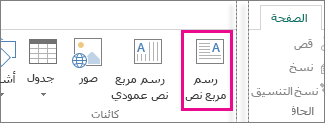
-
اكتب النص في مربع النص.
إذا كان حجم النص الذي تكتبه أكبر بكثير بحيث يتعذّر على مربع النص استيعابه، فيمكنك تكبير مربع النص، أو ربطه بمربع نص آخر.
ثانياً: ربط مربعات النص
يمكنك ربط مربعات النص بحيث يتدفق النص من مربع إلى آخر.
-
عندما يحتوي مربع نص على نص كبير جداً، يظهر مربع صغير مع علامات الحذف في الجانب السفلي الأيسر من مربع النص.
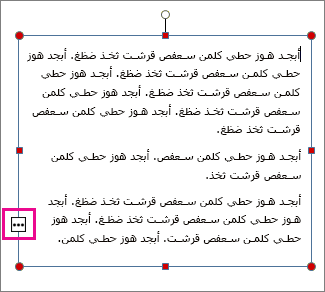
-
أنشئ مربع نص جديداً.
-
انقر فوق مؤشر تجاوز السعة، فيتحوّل المؤشر إلى إبريق.

-
انتقل إلى مربع النص الجديد وانقر.
يظهر النص الذي تجاوز السعة في مربع النص الجديد.
عندما تضيف النص الآن، ستتدفق الكلمات من مربع نص إلى آخر. وإذا لم يعد لديك مساحة في المربع الثاني، فيمكنك ربط مربع نص آخر وسيتدفق النص عبر مربعات النص الثلاثة كافة.
تتم عملية إضافة نص جديد إلى منشور على خطوتين:
-
إنشاء مربع نص جديد ليحتوي على النص.
-
اكتب النص المطلوب.
مربعات النص عناصر مستقلة، تماما كالصور، لذا يمكنك:
-
ضع مربع نص في أي مكان تريده على الصفحة وحركه في أي وقت.
-
اجعل مربع النص بأي حجم تريده، ثم غير حجمه كلما أردت ذلك.
-
نسق النص في أحد مربعات النص على شكل Verdana ذات 24 نقطة حمراء وفي مربع نص آخر باللون الأسود 10 نقاط Times Roman.
-
ضع خطا برتقاليا حول مربع نص واحد وأمنحه لون خلفية أخضر بينما لا تحتوي كل مربعات النص الأخرى على الصفحة على أي خطوط حولها والخلفيات البيضاء.
-
تقسيم مربع نص إلى أعمدة.
-
يمكنك توصيل مربعات النص، وحتى مربعات النص على صفحات مختلفة، بحيث ينساب النص تلقائيا من أحدهما إلى الآخر.
للحصول على مثال حول مدى مرونة مربعات النص، أطلع على الصفحة الأولى من منشور الرسالة الإخبارية هذا.
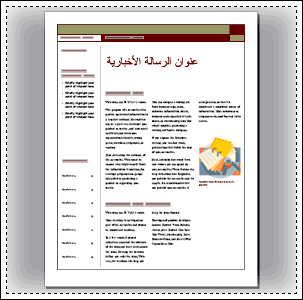
تحتوي هذه الصفحة وحدها على 16 مربع نص مستقل، بما في ذلك رقم المشكلة والتاريخ العنوان، جدول المحتويات، عناوين القصص والنص التوضيحي للصورة.
إليك كيفية إضافة نص جديد إلى صفحة:
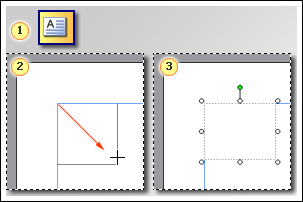



تلميحات:
-
لتنسيق النص، حدد النص. في القائمة "تنسيق"، انقر فوق:
-
خط لتغيير الخط أو حجمه أو لونه أو نمطه.
-
فقرة لتغيير المحاذاة، وتباعد التباعد، وتباعد السطر والفقرات.
-
النقط والتعداد النقطي لإضافة نمط النقط و الأرقام أو تغييره.
-
-
لتنسيق مربع نص، انقر فوقه. في القائمة "تنسيق"، انقر فوق "مربع نص".










